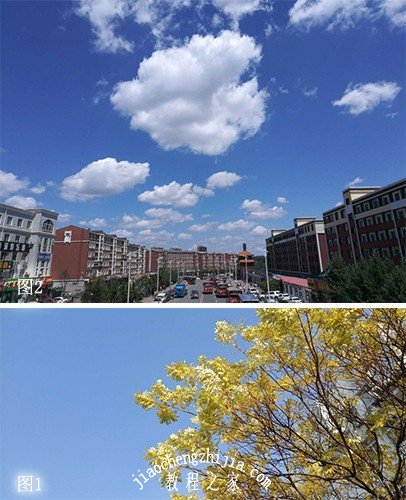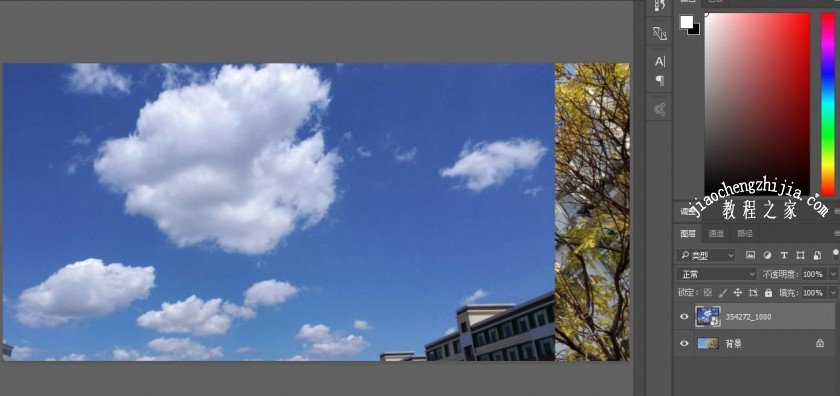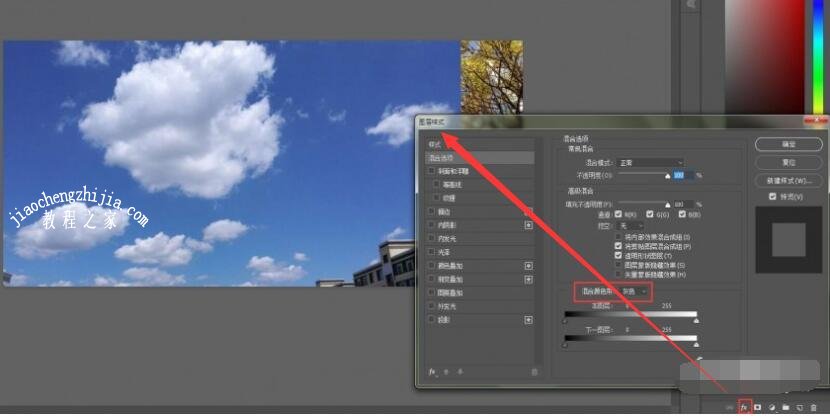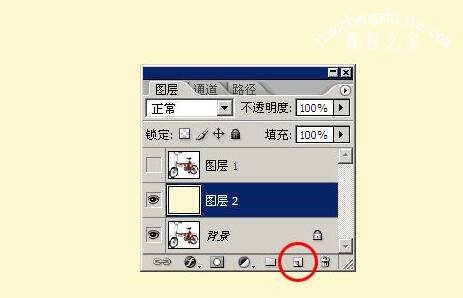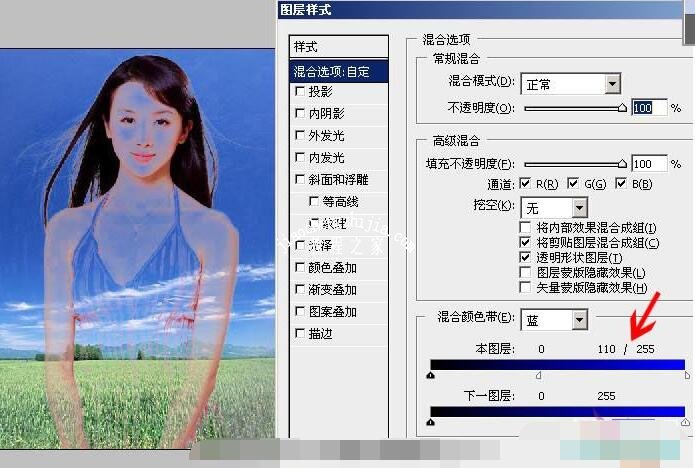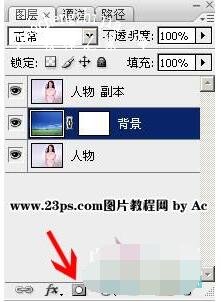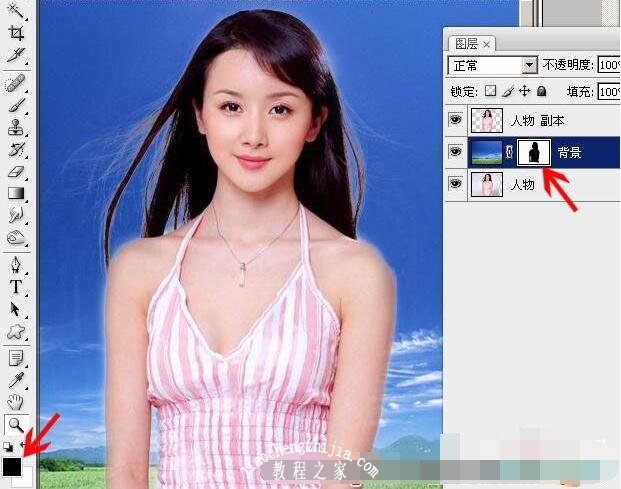PS混合颜色带怎么抠图换背景?对于纯色的背景,混合颜色带也能快速抠图、换背景。PS图层样式的混合选项里有个混合颜色带,有灰色、蓝色等通道,下方有本图层、下一图层的色标滑块,这两个工具可以用调色来抠图、换背景,速度相当快。PS混合颜色带是用图像本身的灰度映射图像的透明度。下面来看看PS混合颜色带抠图、换背景图文教程。
混合颜色带是一种特殊的高级蒙版,它可以快速隐藏像素。图层蒙版、剪贴蒙版和矢量蒙版都只能隐藏一个图层中的像素,而混合颜色带不仅可以隐藏一个图层中的像素,还可以使下面图层中的像素穿透上面的图层显示出来。混合颜色带可以控制调整图层影响的图像内容,他可以只影响图像中的暗色调,而亮色调保持不变,或者相反。
PS混合颜色带怎么快速抠图
1、在PS中打开下面两张照片,图1在下,图2在上面,并适当调整图2云彩相对于图1的大小及位置。
2、点击图2,然后在下面的“添加图层样式”中选择“混合选项”。
3、在混合颜色带中,本图层的左边滑块向右滑动,表示隐藏本图层较暗的像素;右边滑块向左就是隐藏本图层较亮的像素。而下一图层正好相反,但二者并不一一对应。因为上下两个图层的亮度信息是不一样的,即使滑块在同一点,效果也不一样。
我们将本土层与下一图层的滑块滑动到下图中的位置:
最终得到的效果如下图:
PS纯色背景混合颜色带怎么抠图
原图
效果
方法步骤:
1、准备工作:打开图片,ctrl+j得到图层1,点击红圈处新建图层2,放于图层1和 背景 层之间,填充颜色作为检查效果的新的背景层。
2、开始抠图:在图层1执行图层--图层样式--混合选项--混合颜色带--灰色--,按住Alt键别松手,鼠标左键点住右侧的白色小三角的左半部向左拉,参数如图
3、看看自行车就抠出来了。
4、你再把自行车的后轮辐条想办法补一下就OK了,这里不再叙述
PS混合颜色带怎么扣人物换背景
人物素材
背景素材1
首先,第一步,打开人物图片,然后把背景素材图层拖进来。接下来就是把人物图层复制一层为人物 副本,拖到最顶端,如下
接着第二步,双击人物 副本(或在此图层上按右键:混合选项)把混合颜色带改为蓝色,如下图
在本图层,在后边的箭头处,按住Alt键向左滑动,调整本图层蓝色带的数值,达到如下图所示的效果即可(调整幅度自己把握)
接下来的第三步呢!我们给背景图层添加一个蒙版,如下图所示
蒙版建好后,设置前景色为黑色,然后选中蒙版,用边缘柔化的毛笔把人物整个轮廓从背景图层得蒙版中擦除就可以了!然后自己再加以修饰即可!如下图所示
以上就是PS混合颜色带怎么抠图换背景的图文教程。PS混合颜色带是比图层蒙版还高级的蒙版,不仅可以抠图,还能影响亮度不改变暗色调,或改变暗色调并保持亮部不变。PS混合颜色带可以抠图,对于色彩原理不明了的用户就需要动动脑筋。PS里用颜色做选区来抠图的方法,可以比较快,不用像形状抠图那么久。关注教-程-之-家,解锁更多软件教程。